

By バーノン・ロデリック, Last updated: July 2, 2020
インスタントメッセージングは今日非常に人気が高まっていますが、それでもテキストメッセージが関連性があるという事実は変わりません。 簡単に言えば、SMSの使用には多くのメリットがあります。 悲しいかな、彼らは簡単に失われるという欠点があります。
だからこそ、学習に力を注ぐのは当たり前のことです Androidからコンピュータにテキストメッセージを保存する方法。 これにより、脆弱性を補い、セキュリティと安全性を強化できます。
この記事では、SMSバックアップ&リストアアプリを介してそれを行うXNUMXつの方法を、そのアプリを利用しない方法に加えて説明します。 後者から始めましょう。
パート1. Androidからコンピューターにテキストメッセージを保存する方法パート2.テキストメッセージを保存するための準備パート3:結論
SMSバックアップ&復元アプリを利用することをお勧めしますが、そのようなアプリを利用しない、言及する価値のある方法がXNUMXつあります。 それは、 FoneDog Androidデータのバックアップと復元.
名前が示すように、FoneDog Android Data Backup&Restoreは、 バックアップの作成 それらから復元します。 これを通常のツールと区別するのは、メッセージを含めることさえできることです。 また、最新のAndroidデバイスモデルもサポートしています。
したがって、ここに含まれている理由は理にかなっています。 今ここに上のステップです を使用してAndroidからコンピュータにテキストメッセージを保存します このツール。
ケーブルを使用してAndroidデバイスをコンピューターに接続します。 バックアップソフトウェアがすでに開いていることを確認します。 その後、新しい画面が表示され、クリックするだけです Androidデータのバックアップと復元.

どちらかを選択 デバイスデータバックアップ or ワンクリックバックアップ。 次に、データ型のリストを取得します。 オプションを確認してください メッセージ。 他のファイルを含めることもできますが、それはお客様次第です。 今単にクリックしてください 開始 選択が完了したら、

[開始]をクリックすると、バックアップの作成が開始されます。 数分かかる場合があるため、お待ちください。 バックアップが作成されたら、[OK]をクリックします。 その後、バックアップファイルの内容を確認できます。

このようなツールを信頼するタイプでない場合は、次のメソッドを Androidからコンピューターにテキストメッセージを保存する方法 より適切かもしれません。
前に言ったように、私が示すXNUMXつの方法には、SMSバックアップ&リストアアプリが含まれます。 XNUMXつの方法のいずれかを実行する前に、まずこれを実行する必要があります。 これは前提条件と考えることができます。
それはかなり人気がありますが、それについて知らない人のために、SMS Backup&Restoreは、ユーザーがバックアップを作成できるアプリです 彼らのテキストメッセージ。 準備のために必要な手順は次のとおりです。
次に、メッセージを保存する場所を選択するように求められます。 ここで、各方法の違いを見ることができます。
オプションは、Googleドライブ、Dropbox、OneDrive、お使いの携帯電話です。 選択したオプションに応じて、手順も異なります。 次に進みましょう テキストメッセージをAndroidからコンピューターに保存する 各場所。
Androidからコンピューターにテキストメッセージを転送する方法? オプションのXNUMXつはGoogleドライブです。 バックアップをGoogleドライブに保存することを選択した場合は、最初にGoogleドライブにログインしていることを確認する必要があります。 ありがたいことに、Googleドライブはデフォルトのアプリであるため、インストールする必要はありません。 Androidからコンピューターにテキストメッセージを保存するには、Googleアカウントにログインするだけです。
これを実行したら、あとはGoogleドライブからバックアップを取得するだけです。 準備ができている場合は、次の手順に従ってください。
また、ファイルをデスクトップにドラッグアンドドロップするか、コンピュータの任意の場所にドロップすることもできます。

オプションのもうXNUMXつはDropboxです。 このオプションを選択した場合は、以前と同じようにDropboxアカウントにログインする必要があります。
ただし、これはデフォルトのアプリではないため、最初にGoogle PlayストアからDropboxアプリをインストールする必要があります。 それが完了したら、次の手順に従ってください Androidからコンピューターにテキストメッセージを保存する:
これにより、Dropboxを介してテキストメッセージをコンピュータに取り込むことができます。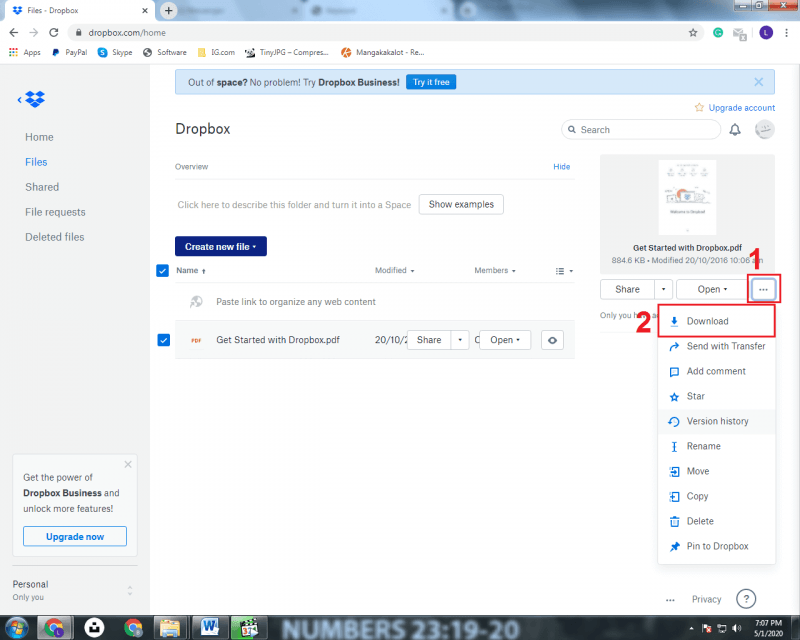
XNUMX番目のオプションはOneDriveです。 XNUMXつほど人気はありませんが、手順は同じです。 OneDriveアプリは既定のアプリではないため、インストールするだけです。
今回は、OneDriveがMicrosoftからのものであるため、Microsoftアカウントにログインする必要があります。 次に、以下の手順に従って続行します Androidからコンピューターにテキストメッセージを保存する OneDrive経由:
それはかなり節約します Androidからコンピューターへのテキストメッセージ 最初のXNUMXつのオプションを使用します。 ご覧のとおり、これらの方法にはクラウドストレージが関係しています。
最後のオプションは、 お客様の電話、 違います。 今回は、この方法を選択した場合にバックアップファイルを取得するために用意したXNUMXつのオプションがあります。
携帯電話からバックアップファイルを抽出する最初の方法は、Bluetoothを使用する方法です。 お客様はすでにBluetoothが何であるかを知っているはずです。
Bluetoothは、デバイスとの間でファイルを送受信できる機能です。 今回は、Androidからパソコンにバックアップファイルを送信します。
つまり、これは Androidからコンピューターにテキストメッセージを保存する。 従う必要がある手順は次のとおりです。
これで、Bluetooth経由でテキストメッセージのバックアップファイルを送信できるはずです。 これの唯一の欠点は、一部のコンピューターにBluetooth機能がないことです。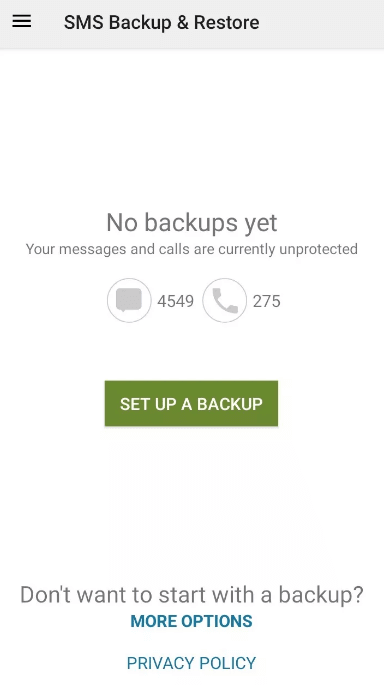
コンピュータがBluetoothをサポートしていない場合でも、他にXNUMXつのオプションがあります。 具体的には、USBケーブルまたはSDカードリーダーを介して直接転送できます。
このプロセスは、Androidからコンピューターにテキストメッセージを保存する方法の一部とは異なり、非常にシンプルで簡単です。 USBケーブルまたはSDカードを取得する必要があります。
最初の数ステップは、使用するガジェットによって異なります。 それでは、USBケーブルを使用してAndroidからコンピューターにテキストメッセージを保存する方法から始めましょう。
SDカードリーダーの使用を選択した場合は、次の手順に従ってください。
これらのいずれかを実行したら、直接転送を介してAndroidからコンピューターにテキストメッセージを保存する方法を学習する準備ができました。
これで、コンピューターにバックアップファイルが作成されました。 これで、Androidからコンピューターにテキストメッセージを保存する方法を学ぶという目標を達成しました。
お客様のテキストメッセージを転送する方法を持つことは今日非常に困難です。 一方、メッセンジャー、Snapchat、その他のインスタントメッセージングアプリ上のメッセージは簡単に転送できます。
つまり、この記事は、まだテキストメッセージを受け入れるユーザーにとって非常に価値があるはずです。 これで、お客様は問題なくアンドロイドからテキストメッセージをコンピュータに保存する方法を学ぶことができるはずです。
コメント
コメント
人気記事
/
面白いDULL
/
SIMPLE難しい
ありがとうございました! ここにあなたの選択があります:
Excellent
評価: 4.5 / 5 (に基づく 83 評価数)